
Windows 10 スマホは、iOS・Androidより後発なだけに、統一性のあるタイル表示のホーム画面・ホーム画面から操作する基本機能など、iOS・Androidよりも使い勝手のよい機能があります。
この機能のひとつが今回ご紹介の「キッズコーナー」です。使用する状況が、それほど多くはない機能かもしれませんが、iOS・Androidでも是非とも欲しい機能です。
※2016年9月18日追記
こちらの記事「Win 10 スマホ、Amazonアプリに続きキッズコーナーも終了」のとおり
、「キッズコーナー」は廃止となりました。
、「キッズコーナー」は廃止となりました。
キッズコーナーとは
お子さんに限ったことではないのですが、例えば、スマホゲームをしたいお子さんにスマホを一時貸し与える場合、イジられたくない機能・アプリなどがあるかと思います。
そんな時に役立つ機能が、このキッズコーナーです。
スマホ内に、お子さん専用のホーム画面・アプリのショートカットを作成し、オリジナルのホーム画面をイジられないように保護するものです。
また、「キッズコーナー」との名称であるものの、家族や友人などを一時的に端末を見せる・操作してもらう場合などにも役立つ機能です。
キッズコーナーの設定方法
▼通常のホーム画面(左)と、キッズコーナー(右)として私が設定したもの。
なお、左の通常画面では、背景を白にし、ウィジェット・ショートカットを置くなどカスタマイズしています。
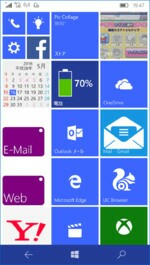
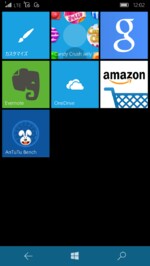
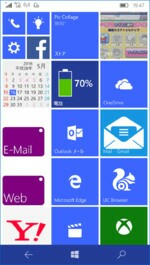
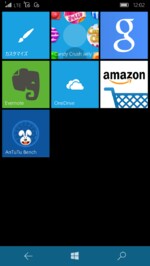
▼設定のアカウントをタップ。
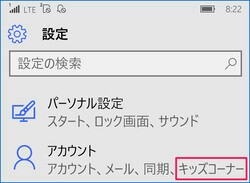
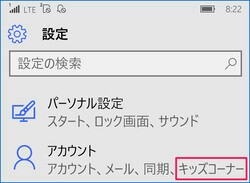
▼キッズコーナーをタップ。
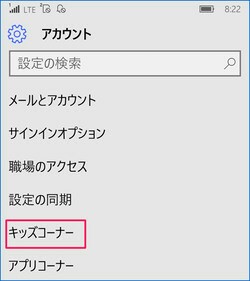
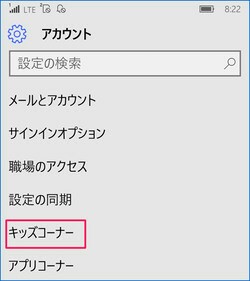
▼上にあるキッズコーナーをオンにし、下のゲーム・アプリなどの項目から、キッズコーナーのホーム画面に表示したいものをタップします。
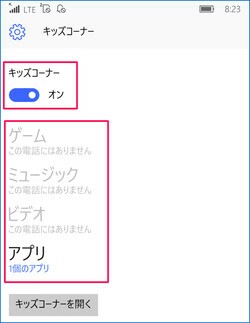
▼以下はアプリを選択し、表示させたいアプリをチェックしたもの。

▼キッズコーナーを表示するためには、ロック画面で右から左へスワイプ。すると、右のキッズコーナーのロック画面(のようなもの)が表示され、上にスワイプすると冒頭のキッズコーナーのホーム画面に遷移します。
キッズコーナーから、通常画面に戻る場合には、電源ボタンを押すと通常のロック画面に戻ります。
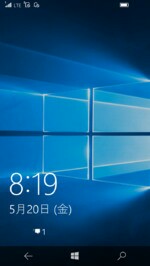

▼キッズコーナーの一部を抜粋したところ。左上のカスタマイズをタップすると、デザインを変更できます。
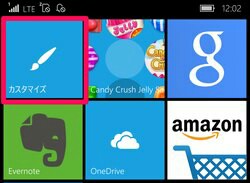
▼カスタマイズできる項目は以下です。ロック画面に表示されるテキスト、背景色、タイルの色を変更できます。
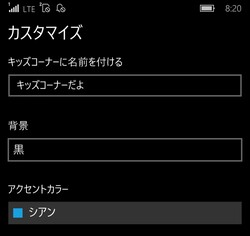
▼画面のカスタマイズ例。

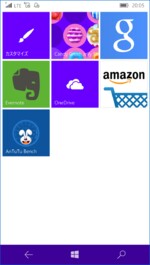

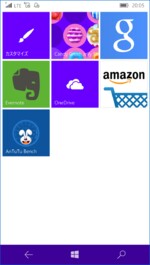
まとめ
いかがでしょうか。このキッズコーナーは、小さなお子さんがいる場合などに便利な機能です。私の場合、編集中のブログやらは、あまり家族には見られたくないので、こんな時にも役立ちます。
せっかくの便利な機能のため、もう少し話題になり、各サイトで取り上げられてもよいと思いますが、残念なことは、この「キッズコーナー」が大きなキーワードとなるほどにWindows 10 スマホが普及していないこと。
もし、この機能がiPhoneやAndroidに新設されるのなら、それなりの話題になるかと思いますが、この「キッズコーナー」の機能をiPhone・Androidが追随するほどに、Windows 10 スマホが普及してもらいたいものです。



コメント